Fire måder til hurtigt at gendanne data fra SD-kort gratis
SD-kortet er en genial opfindelse, fordi det er kompatibelt med de fleste bærbare elektriske enheder som telefoner, tablets, kameraer og bærbare computere. Men hvis du sletter nogle filer og finder ud af, at du virkelig har brug for dem, eller dit SD-kort er beskadiget, gendannelse af data fra SD-kort kan skræmme dig.
Heldigvis kan du stole på nem, pålidelig og kraftfuld software eller ingen software officielle metoder til at redde dine slettede filer. Denne artikel illustrerer en software og tre ikke-software måder at gendanne dine data fra dit SD-kort.
SIDEINDHOLD:
Del 1: Før du redder slettede filer fra SD-kort
De fleste problemer med sletning af SD-kort kan afhjælpes. Men mange brugeres forkerte betjening får deres slettede filer til at forsvinde for evigt. Derfor, før du redder slettede data fra dit SD-kort, bør du vide, hvordan du minimer dit datatab og maksimere genvindingsgraden.
• Stop med at bruge dit SD-kort med det samme. Opret, dupliker eller fjern ikke filer på dit SD-kort. Enhver yderligere skrivning til den kan erstatte dine slettede filer og dermed reducere muligheden for gendannelse.
• Sikkerhedskopier dit SD-kort. Uanset din løsning er sikkerhedskopiering af SD-kortet aldrig overflødig. På den ene side forhindrer det yderligere datatab; på den anden side hjælper regelmæssig backup dig med at administrere og organisere dine filer.
Del 2: Nemmeste måde at gendanne slettede filer fra SD-kort
Apeaksoft Data Recovery er en populær software til at gendanne filer fra SD-kort: den gendanner formaterede SD-kort, gendanner slettede filer fra et SD-kort og gendanner endda beskadigede SD-kort. Apeaksoft Data Recovery understøtter alle filtyper, inklusive billeder, videoer, e-mails, dokumenter osv. Med sin avancerede algoritme, der er i overensstemmelse med SD-korts lagringslogik, scanner dette program data dybt med høj hastighed.
- Høj genopretningshastighed: Brugere tester, at Apeaksoft Data Recovery scanner et SD-kort i gennemsnitligt to minutter. Den nøjagtige tid afhænger af SD-kortets lager.
- Avanceret algoritme: Apeaksoft Data Recovery analyserer først et SD-korts kontroldel og filsystem og anvender derefter den mest effektive scanningsstrategi. Den scanner hver enhed på SD-kortet for at sikre, at ingen data overses.
- Gratis scanning og forhåndsvisning: Du kan forhåndsvise hver fil gratis før du gendanner dine data.
- Brugervenlig grænseflade: Programmet begynder at scanne med kun flere klik. Du kan derefter vente på, at slettede filer manifesterer sig.
- Professionelle støtter: Supporterne vil svare inden for 24 timer, hvis du sender spørgsmål.
Lad os gendanne slettede filer fra SDHC-kort eller SD-kort med Apeaksoft Data Recovery.
Trin 1 Download dette program fra nedenstående links og installer det. Tilslut SD og start scanningen. Sæt SD-kortet i. Vælg de filtyper, du vil scanne, og vælg SD-kortets drevnavn. Klik derefter Scan.
Sikker download
Sikker download
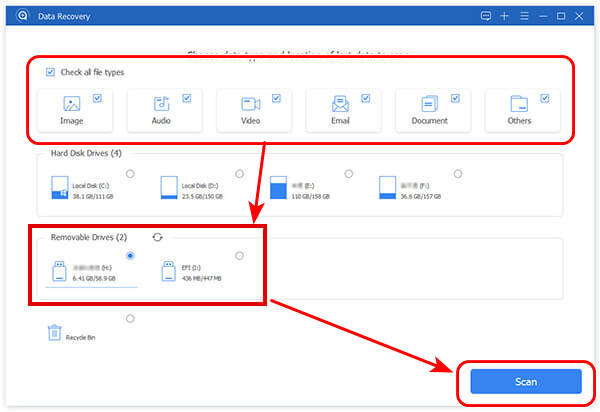
Trin 2 Dyb scanning. Programmet vil først udføre en hurtig scanning. Hvis du ikke kan finde dine data, skal du klikke Dyb scanning øverst til højre for slettede filer.

Trin 3 Vælg filer og gendan. Du kan finde dine filer ved at ændre navigationen mellem Baneliste og Type liste eller søger for at filtrere dem. Vælg de filer, du ønsker. Klik Recover. Angiv derefter gemmestien, og alle trin er udført.
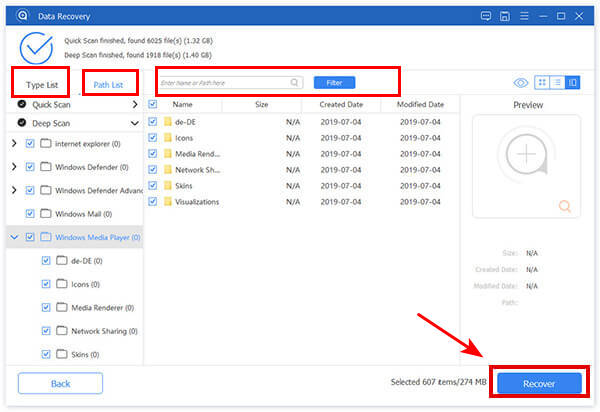
Bemærk:
1. Hvis du ikke ønsker at gendanne data lige efter scanning, kan du gemme dem som en SPF-fil i preview-grænsefladen og indlæse SPF fil når du vil gendanne data.
2. Selv den bedste SD-kort opsving software har en chance for ikke at komme sig. Derfor er det vigtigt at sikkerhedskopiere det regelmæssigt.
Del 3: Sådan gendannes slettede filer fra SD-kort uden software (tre måder)
Selvom der kun er en lille chance for at gendanne slettede filer fra SD-kort uden specifik software, er der stadig tre ikke-software måder, der er værd at prøve. Gendan filer med disse metoder vil være nemmere, hvis du kan betjene dem med succes.
1. Tjek din skraldespand
At tjekke skraldespanden lyder useriøst, men er også let at overse. Hvis du ved et uheld sletter SD-data på en computer, vil du sandsynligvis finde dem i din computers skraldespand.
2. Kør kommandolinjereparation
Windows og Mac gav deres drevreparationskommando, endda et eksternt drev. Derfor kan du tilslutte dit SD-kort til en bærbar computer og reparere slettede filer.
Lad os se, hvordan du får slettede data fra SD-kortet ved hjælp af kommandolinjen.
Windows:
Trin 1 Presse Win + R og input cmd for at kalde kommandovinduet.
Trin 2 Input chkdsk E: /r. Erstat E: med dit SD-kort drevnavn. Denne kommando vil kontrollere og reparere det beskadigede drev og forsøge at læse filer på den ødelagte del.
Mac:
Trin 1 Presse Kommando + Mellemrum og input terminal at ringe til Terminal.
Trin 2 Input diskutil reparationDisk /dev/diskX. /dev/diskX skal erstattes af det faktiske SD-kortdrevnavn.
Bemærk:
Hvis du modtager Adgang nægtet ved prompten skal du først få administratoradgang.
3. Gendan fra sikkerhedskopier
Hvordan får man vist slettede filer på SD-kort? Gendannelse fra sikkerhedskopier er en perfekt måde at hente slettede filer fra SD-kort, forudsat at du faktisk har et som Google Drev eller kopierer dem til din computer. Sikkerhedskopier igen dit nuværende SD-kort, før du gendanner det.
Del 4: Tips: Sådan bruger du et SD-kort sundt
SD-korts lagringsenheder har en begrænset levetid og vil blive beskadiget uundgåeligt under brug. Af hensyn til din datasikkerhed bør du derfor tage følgende små vaner, så du nemt kan gendanne dine slettede filer fra dit SD-kort.
• Sikkerhedskopier og formater dit SD-kort regelmæssigt (vigtigt).
• Hav altid lidt tom plads på dit SD-kort.
• Sæt ikke dit SD-kort i, når du ikke bruger det.
• Bekræft, at du fjerner dit SD-kort, før du tager stikket ud.
• Tag ikke SD-kortet ud, når du overfører filer.
Konklusion
Vi introducerede fire måder at gendanne filer fra SD-kort. Den bedste praksis er at gendanne dem med professionel software som Apeaksoft Data Recovery fordi dens gendannelsesteknologi er ret moden. Al software er dog overskygget af sikkerhedskopier. Vi anbefaler stærkt, at du sikkerhedskopierer dit SD-kort regelmæssigt.
Relaterede artikler
Hvis du ikke kan få adgang til Android-filer på grund af et beskadiget/ødelagt SD-kort, kan du læse denne artikel og følge denne detaljerede reparationsvejledning til SD-kort uden datatab.
Når SD-kort ikke vises efter tilslutning til computer eller smartphone, her er vejledningen til at løse dette problem og få alle dine data tilbage på SD-kortet.
Er du ked af det ikke-fungerende SD-kort på din Android-telefon? Du behøver ikke bekymre dig, læse det indlæg, der hjælper dig med at rette det.
Hvorfor kan jeg ikke rydde SD-kort på min Mac? Hvordan sletter du alle data fra et SD-kort på Mac? Få en detaljeret guide til at formatere SD-kort og slette alle dets data på Mac.

